Hola a todos, ¿cómo están? Soy Mr.Win32 y en este artículo les mostraré cómo configurar o cambiar la fecha y hora en Windows 10. Sin más preámbulos, comencemos.
Para iniciar, abriremos el menú de inicio haciendo clic izquierdo en el botón de inicio una vez. Luego, escribiremos en la barra de búsqueda «fecha y hora» y debería aparecer una de las mejores coincidencias. Cambiar la fecha y hora es una configuración del sistema, así que haremos clic izquierdo en esa opción. Aparecerá una nueva ventana que puede tardar un momento en cargarse, así que seamos pacientes.
Si deseamos configurar manualmente la hora, simplemente desactivaremos la opción «establecer hora automáticamente». No es necesario hacer esto si solo queremos cambiar la zona horaria. Para hacerlo, simplemente hacemos clic dentro del cuadro de la zona horaria y seleccionamos la que deseemos. No importa cuál elijamos.
Ahora, para cambiar la fecha y hora, haremos clic en el botón «Cambiar» que está aquí mismo. Si ya hemos desactivado la opción de establecer la hora automáticamente, esta opción nos permitirá cambiar la configuración de fecha y hora. Es muy sencillo.
Una vez que hayamos realizado los cambios, no es necesario hacer clic en «Aceptar» o «Guardar». ¡Estamos listos! Solo debemos cerrar esta ventana y podremos ver que la fecha y hora ahora reflejan los cambios que hemos realizado en la esquina inferior derecha de la pantalla.
Espero que este breve artículo les haya sido de ayuda y, como siempre, gracias por leer. ¡Hasta la próxima!
![Cambiar fecha y hora en MacBook [Tutorial] Cambiar fecha y hora en MacBook [Tutorial]](https://win32diskimager.es/wp-content/uploads/2023/10/cambiar-fecha-y-hora-en-macbook-150x150.jpg)


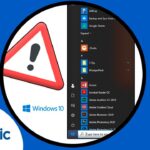


![Optimiza tu disco duro en Windows 10 - Aumenta velocidad y rendimiento [Tutorial] Optimiza tu disco duro en Windows 10 – Aumenta velocidad y rendimiento [Tutorial]](https://win32diskimager.es/wp-content/uploads/2023/10/optimiza-tu-disco-duro-en-window-150x150.jpg)
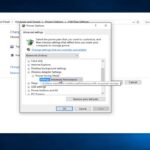

![Formateo e Instalación Limpia de Windows 7 [Tutorial] Formateo e Instalación Limpia de Windows 7 [Tutorial]](https://win32diskimager.es/wp-content/uploads/2023/10/formateo-e-instalacion-limpia-de-150x150.jpg)

